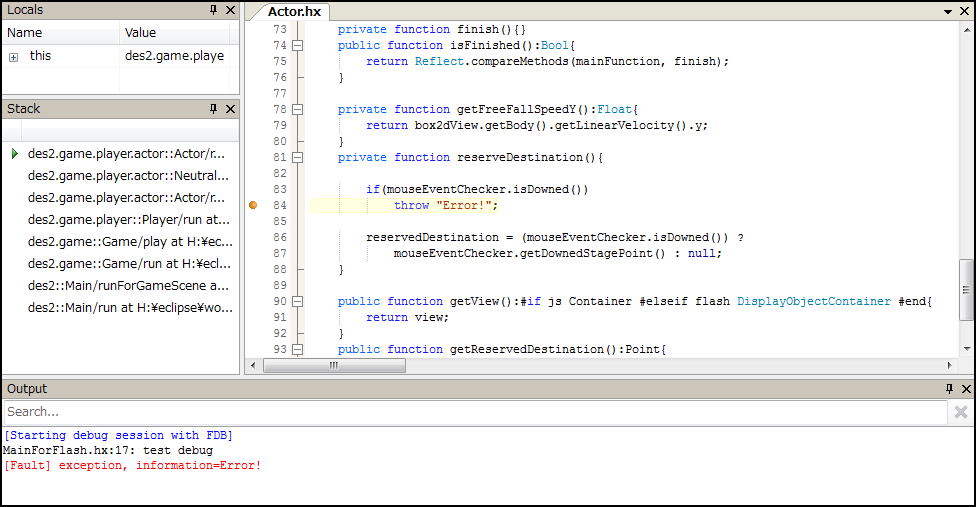Haxe から出力される swf のデバッグには FlashDevelop を利用
Haxe から出力される swf のデバッグには FlashDevelop を利用
html5 canvas コンテンツを Haxe にて開発する場合、出力された javascript に対し Haxe ソースコード内のどの部分でエラーが発生したのか等の調査を行うにはソースマップを利用します。
机上のにゅーろん: HaxeやTypeScriptで使えるソースマップが便利。
http://spheresofa.net/blog/?p=733
一方、Flash コンテンツを Haxe にて開発する場合、FlashDevelop のデバッグ機能を利用すれば、出力された swf に対し Haxe ソースコード内のどの部分でエラーが発生したのかの調査が簡単に行えます。
エディタ IntelliJ IDEA にも Haxe アプリケーションのデバッグ機能もあるようなのですが、調べてみるも デバッガーの起動(接続)方法がわからず、調査は保留状態となっています。
手順
デバッグ用コンパイル
hxml ファイルを利用して Haxe ソースコードをコンパイルする場合、例えば以下のように記述します。
-swf9 trunk/fla/debug.swf -main Main -swf-version 11 -swf-header 550:400:24:000000 -swf-lib trunk/fla/view.swf -cp trunk/src -lib box2D -debug -D fdb
最後の -debug と -D fdb という二行を付け加えることにより、FlashDevelop にてデバッグ用 swf として利用できます。
hxml 記述完了後はコンパイルを行い、上記例の場合 debug.swf を出力しておきます。
FlashDevelop で swf を実行
私の場合 Haxe は IntelliJ IDEA にて開発を行なっているため、FlashDevelop の New Project から Haxe AS3 Project を選択し、IntelliJ IDEA で作成したプロジェクトディレクトリを Location に指定しています。
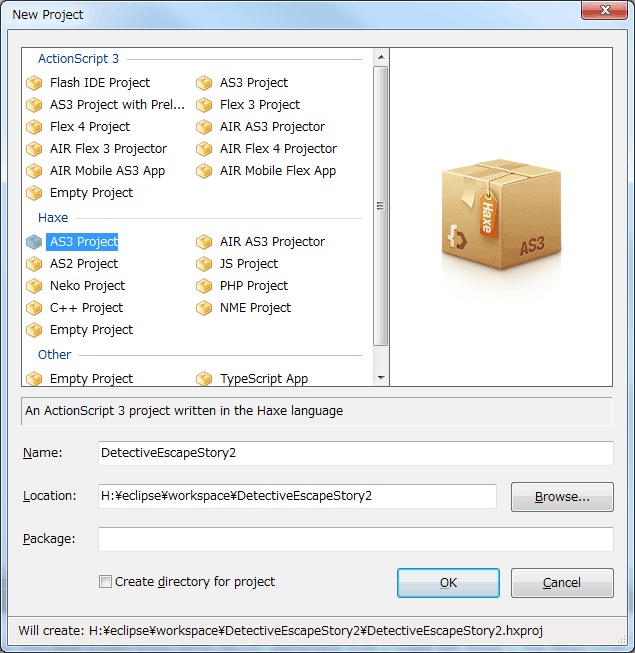
その後 Project ウインドウ上から debug.swf をダブルクリックする事で、debugger が起動しデバッグが可能になります。

trace 記述内容は Output ウインドウ内に表示されるようになり、Error が発生した場合、Error 発生箇所の Haxe ソースコードが表示されます。試しに swf 内画面をクリックすると Error を throw するようにしてみると、見事 Error 発生箇所がハイライトで表示されました。